win10回收站清空了如何恢复?回收站是Win10操作系统中的一个非常重要的功能,它允许我们恢复无意中删除的文件。然而,有时候我们可能会犯一个错误,将回收站中的文件全部清空,这样就不再有任何机会去找回这些文件了。那么,当我们不小心清空了Win10回收站中的文件后,有没有什么方法可以将它们恢复回来呢?接下来,本文将为您详细介绍几种恢复被清空的Win10回收站文件的方法。
方法一:使用专业数据恢复软件
如果您希望完全恢复被清空的回收站文件,那么使用专业的数据恢复软件将是您的最佳选择。有许多专业的数据恢复软件可供选择,如转转大师数据恢复软件、Wondershare Recoverit等。这些软件具有强大的恢复功能,可以帮助您找回各种类型的文件,包括照片、视频、音乐、文档等。使用转转大师数据恢复软件的步骤通常如下:回收站数据恢复操作步骤:
步骤一:用浏览器打开网址,点击页面立即下载
步骤二:点击页面显示的“回收站”,选择删除数据前所在位置,然后点击“确定”
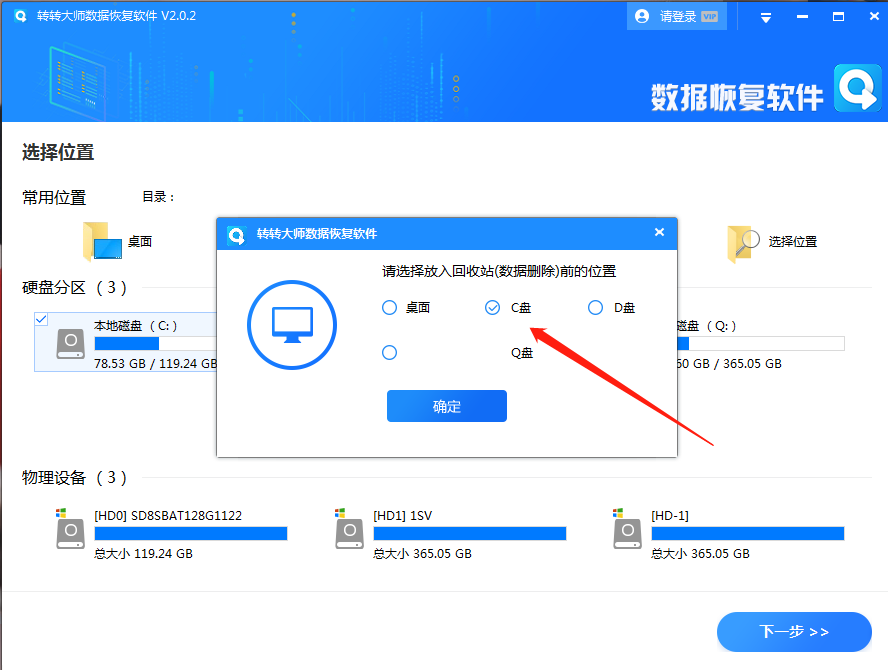
步骤三:勾选需要恢复的文件,点下面的“恢复”
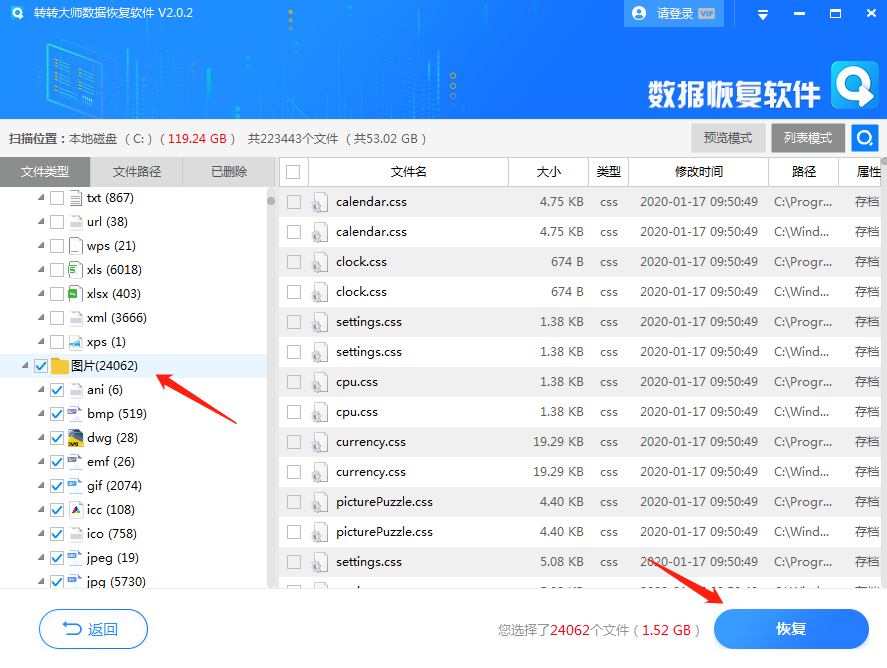
步骤四:点击“选择目录”,选择文件保存的位置,请不要选择数据所在分区,以免数据覆盖,然后按“导出”
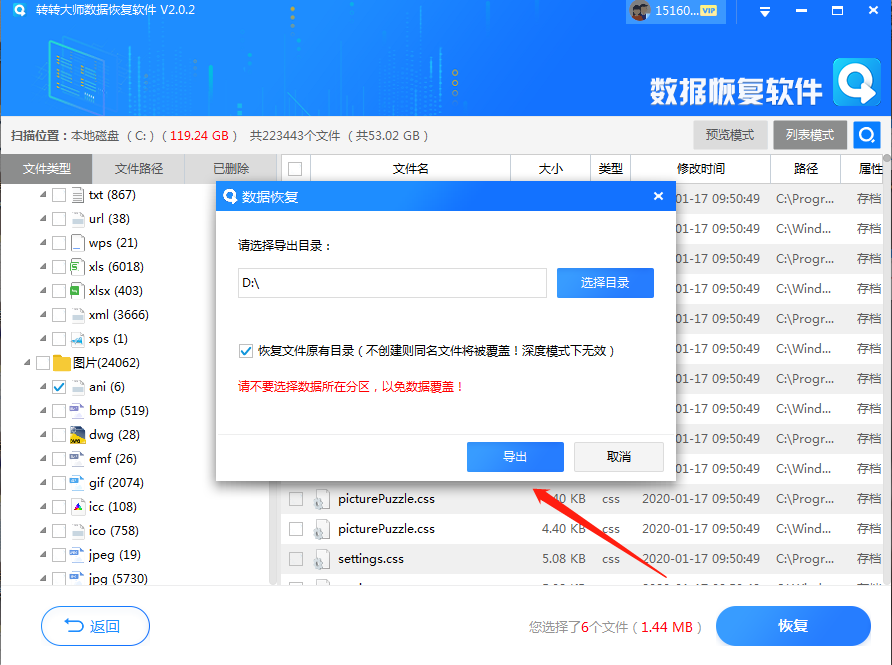
步骤五:点击“打开输出目录”,查看文件是否恢复完整。
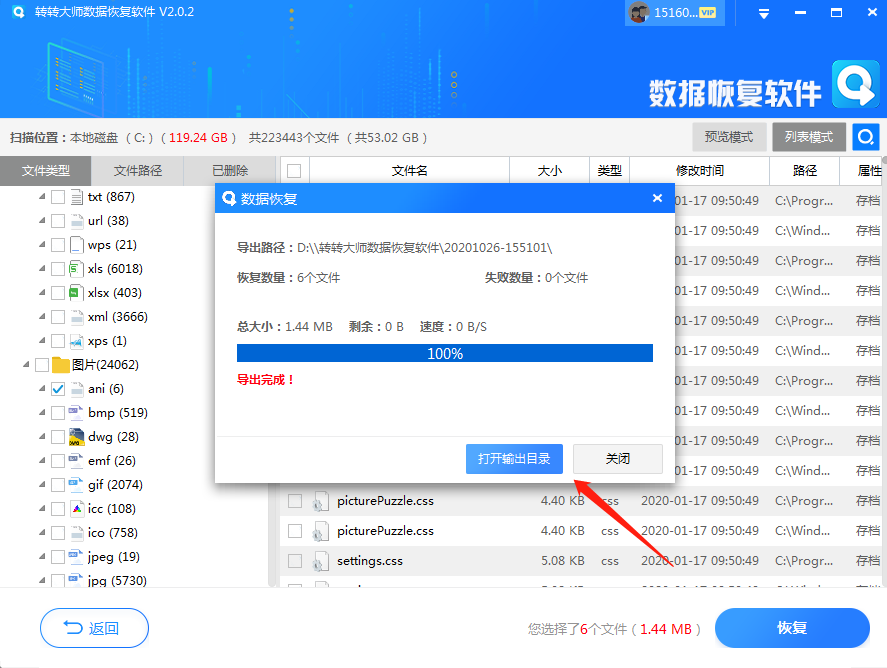
方法二:使用文件历史功能
如果您曾经在Win10上启用了文件历史功能,那么您有机会使用这个功能来恢复被清空的回收站文件。Win10的文件历史功能可以备份您的文件,并保存它们的不同版本。要使用文件历史功能进行恢复,请按照以下步骤操作:步骤1:打开“控制面板”并找到“文件历史”选项。
步骤2:在文件历史设置中,选择“恢复个人文件”。
步骤3:在“恢复文件”窗口中,您可以查看以前的文件版本,并选择要恢复的版本。
步骤4:点击“恢复”按钮,将选择的文件版本恢复到原始位置。
方法三:尝试阴影副本恢复
Win10的阴影副本功能可以为您的文件创建一个备份,并在系统发生故障或文件丢失时恢复它们。当您清空回收站后,如果阴影副本功能处于启用状态,您可能有机会通过它来恢复被清空的文件。下面是使用阴影副本功能恢复回收站文件的步骤:步骤1:右击回收站所在的磁盘,选择“属性”。
步骤2:点击“上一版本”选项卡。
步骤3:选择您要恢复的文件版本,然后点击“还原”按钮。
步骤4:阴影副本将恢复您选择的文件到原始位置。

 技术电话:17306009113
技术电话:17306009113 工作时间:08:30-22:00
工作时间:08:30-22:00 常见问题>>
常见问题>>





 回收站数据怎么恢复?四种实用方法帮你找回误删文件!
回收站数据怎么恢复?四种实用方法帮你找回误删文件!



